Πίνακας περιεχομένων
Αυτό το σεμινάριο εξηγεί τι είναι ένα 3D αναφορά είναι στο excel και πώς μπορούμε να τη χρησιμοποιήσουμε. Θα μάθουμε επίσης πώς μπορούμε να δημιουργήσουμε έναν τρισδιάστατο τύπο για τη συγκέντρωση δεδομένων σε διάφορα φύλλα εργασίας. Αναφορά 3D του Excel είναι επίσης γνωστή ως διαστατική αναφορά το οποίο είναι ένα από τα σπουδαιότερα χαρακτηριστικά αναφοράς κελιών του excel. Σε αυτό το άρθρο, θα δώσουμε 2 παραδείγματα χρήσης ενός 3D αναφορά στο excel για να σας αποσαφηνίσει την έννοια.
Κατεβάστε το βιβλίο ασκήσεων
Μπορείτε να κατεβάσετε το βιβλίο ασκήσεων από εδώ.
3D Reference.xlsxΤι είναι η τρισδιάστατη αναφορά στο Excel;
Το ίδιο κελί ή σύνολο κελιών σε πολλά φύλλα εργασίας αναφέρεται ως 3D αναφορά σε Excel Είναι μια απλή και γρήγορη προσέγγιση για να συνδυάσουμε δεδομένα από πολλά φύλλα εργασίας με την ίδια δομή. Μπορούμε να χρησιμοποιήσουμε 3D αναφορά στο excel αντί για το Excel Ενοποίηση χαρακτηριστικό.
Δημιουργία μιας 3D αναφοράς στο Excel
Για να δημιουργήσετε ένα 3D αναφοράς στο excel σε πολλαπλά φύλλα εργασίας, θα χρησιμοποιήσουμε έναν γενικό τύπο. Ο τύπος δίνεται παρακάτω:
=Function(First_sheet:Last_sheet!cell) ή,
=Function(First_sheet:Last_sheet!range) Για να παρουσιάσουμε τα παραδείγματα αυτού του άρθρου θα εφαρμόσουμε τους παραπάνω τύπους στο παρακάτω σύνολο δεδομένων. Από το σύνολο δεδομένων βλέπουμε ότι έχουμε δεδομένα πωλήσεων διαφορετικών πωλητών για 3 χρόνια 2019 , 2020 , και 2021 αντίστοιχα.
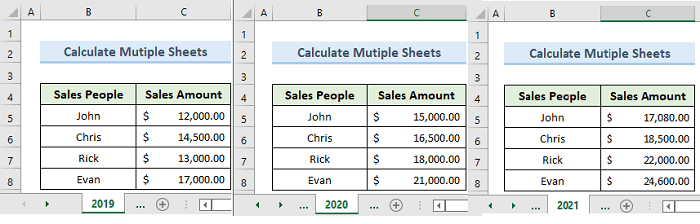
Θα χρησιμοποιήσουμε ένα 3D Τύπος αναφοράς για τον υπολογισμό του συνολικού ποσού των πωλήσεων σε 3 έτη για κάθε πωλητή σε ένα άλλο φύλλο με την ονομασία Σύνολο .
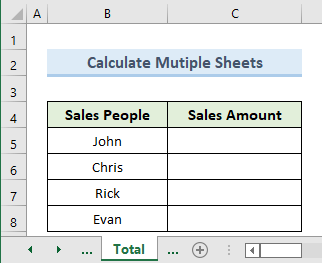
2 Κατάλληλες χρήσεις της τρισδιάστατης αναφοράς στο Excel
1. Υπολογισμός του συνόλου από πολλαπλά φύλλα χρησιμοποιώντας τρισδιάστατη αναφορά στο Excel
Στο πρώτο παράδειγμα, θα δούμε πώς μπορούμε να υπολογίσουμε το συνολικό ποσό των πωλήσεων για 3 χρόνια σε ένα νέο φύλλο με όνομα Σύνολο Για να εκτελέσουμε αυτή τη μέθοδο θα ακολουθήσουμε τα παρακάτω βήματα.
ΒΗΜΑΤΑ:
- Αρχικά, μεταβείτε στο φύλλο με το όνομα Σύνολο .
- Επιπλέον, επιλέξτε το κελί C5 .
- Επιπλέον, πληκτρολογήστε τον ακόλουθο τύπο σε αυτό το κελί:
=SUM('2019:2021'!C5) 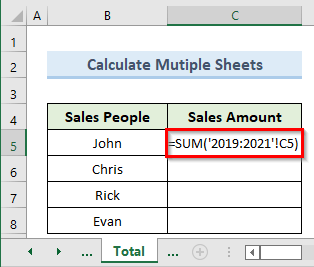
- Τώρα, πατήστε Εισάγετε το .
- Έτσι, στο κύτταρο C5 παίρνουμε τη συνολική τιμή του κελιού C5 από όλα τα φύλλα εργασίας μεταξύ 2019 στο 2021 .
- Μετά από αυτό, σύρετε το Χειρολαβή πλήρωσης εργαλείο από το κελί C5 στο C8 .
- Τέλος, έχουμε αποτελέσματα όπως η ακόλουθη εικόνα.
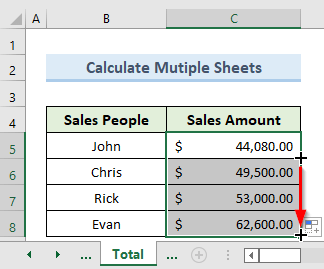
Διαβάστε περισσότερα: Πώς να χρησιμοποιήσετε το SUM και την τρισδιάστατη αναφορά στο Excel (λεπτομερής ανάλυση)
2. Χρήση τρισδιάστατης αναφοράς για τη δημιουργία διαγράμματος
Στη δεύτερη μέθοδο, θα δούμε πώς μπορούμε να δημιουργήσουμε ένα διάγραμμα στο excel χρησιμοποιώντας ένα 3D αναφοράς. Στην παρακάτω εικόνα, έχουμε ένα σύνολο δεδομένων με δεδομένα πωλήσεων. Χρησιμοποιώντας αυτό το σύνολο δεδομένων ως αναφορά θα δημιουργήσουμε ένα διάγραμμα σε ένα διαφορετικό φύλλο εργασίας.
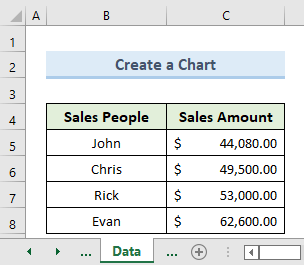
Ας δούμε τα βήματα για να φτιάξουμε ένα διάγραμμα χρησιμοποιώντας την αναφορά.
ΒΗΜΑΤΑ:
- Πρώτον, ανοίξτε ένα νέο κενό φύλλο με όνομα Διάγραμμα .
- Δεύτερον, πηγαίνετε στο Εισαγωγή καρτέλα.
- Τρίτον, κάντε κλικ στο πτυσσόμενο ' Εισαγωγή διαγράμματος στήλης ή ράβδου '.
- Στη συνέχεια, από το αναπτυσσόμενο μενού επιλέξτε μια επιλογή ραβδογράμματος
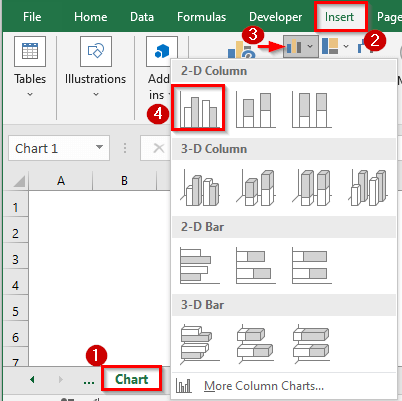
- Έτσι, η παραπάνω ενέργεια επιστρέφει ένα κενό διάγραμμα.
- Μετά, δεξί κλικ στο στο κενό διάγραμμα και κάντε κλικ στην επιλογή Επιλέξτε δεδομένα .
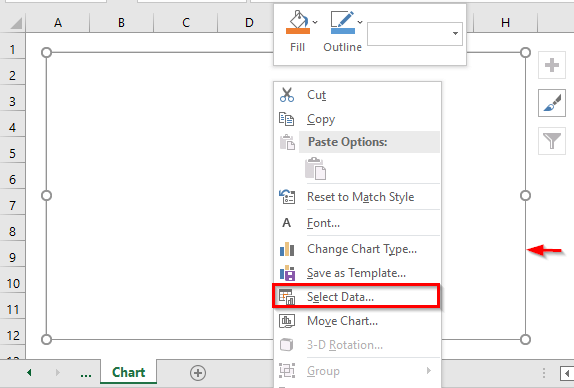
- Επιπλέον, η παραπάνω ενέργεια ανοίγει ένα νέο παράθυρο διαλόγου με όνομα ' Επιλέξτε Πηγή δεδομένων '.
- Μετά από αυτό, μεταβείτε στο φύλλο εργασίας με την ονομασία Δεδομένα Επιλέξτε περιοχή κελιών ( B4:C8 ) από το εν λόγω φύλλο εργασίας.
- Τώρα, κάντε κλικ στο OK .
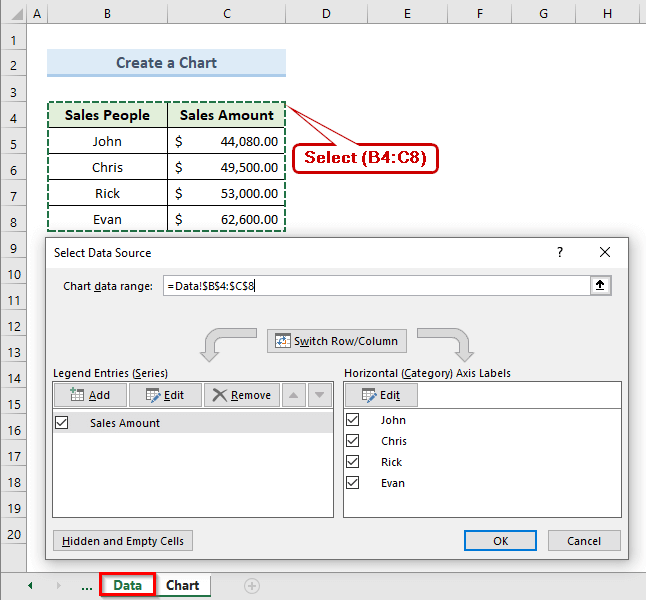
- Τέλος, μπορούμε να δούμε το επιθυμητό διάγραμμα στην ακόλουθη εικόνα.
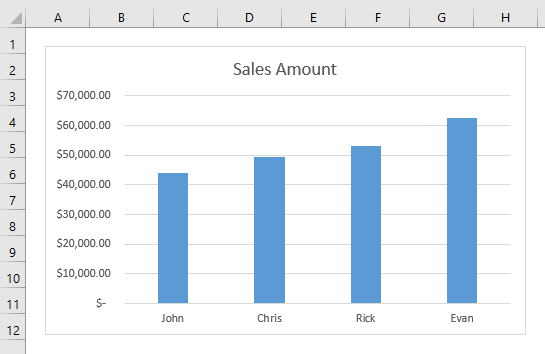
Διαβάστε περισσότερα: Αναφορά σε 3D & Εξωτερική αναφορά στο Excel
Προσθήκη νέου φύλλου Excel στην τρέχουσα αναφορά κελιών 3D
Μέχρι τώρα γνωρίζουμε ένα 3D αναφορά στο excel ενθυλακώνει πολλαπλά φύλλα εργασίας ταυτόχρονα. Τι γίνεται αν θέλουμε να προσθέσουμε ένα νέο φύλλο excel στο υπάρχον μας αναφορά. Σε αυτή την ενότητα, θα συζητήσουμε πώς μπορούμε να προσθέσουμε ένα φύλλο excel στην υπάρχουσα αναφορά κελιών μας. Ακολουθήστε τα παρακάτω βήματα για να εκτελέσετε αυτή τη μέθοδο.
S TEPS:
- Πρώτον, προσθέστε ένα νέο φύλλο στο τέλος του τελευταίου φύλλου.
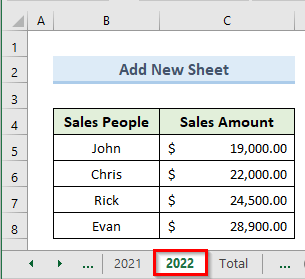
- Στη συνέχεια, μεταβείτε στο φύλλο Σύνολο .
- Στη συνέχεια, επιλέξτε το κελί C5 Τροποποιήστε τον προηγούμενο τύπο ως εξής:
=SUM('2019:2022'!C5) 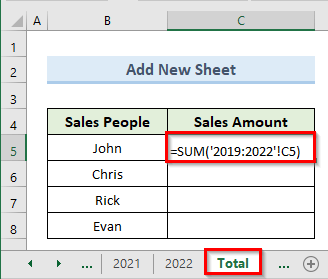
- Τώρα, πατήστε Εισάγετε το .
- Ως αποτέλεσμα, στο κύτταρο C5 μπορούμε να δούμε τη συνολική τιμή του κελιού C5 από όλα τα φύλλα εργασίας μεταξύ 2019 στο 2022 .
- Μετά από αυτό, σύρετε το Χειρολαβή πλήρωσης εργαλείο από το κελί C5 στο C8 .
- Τελικά, έχουμε αποτελέσματα όπως η ακόλουθη εικόνα.
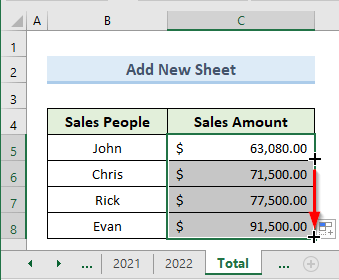
ΣΗΜΕΙΩΣΗ:
- Εάν προσθέσουμε ένα φύλλο στο πρώτο σημείο, τότε πρέπει να τροποποιήσουμε το πρώτο όρισμα του τύπου αναφοράς.
- Ο τύπος αναφοράς θα ενημερώνεται αυτόματα εάν προσθέσουμε ή διαγράψουμε οποιοδήποτε φύλλο μεταξύ των δύο φύλλων αναφοράς.
Πράγματα που πρέπει να θυμάστε
- Πρέπει να χρησιμοποιούμε τον ίδιο τύπο δεδομένων σε όλα τα φύλλα εργασίας.
- Εάν το φύλλο εργασίας μετακινηθεί ή αφαιρεθεί, Excel μπορεί ακόμα να συνδεθεί με την ακριβή περιοχή κελιών.
- Το αποτέλεσμα θα αλλάξει επίσης εάν προσθέσουμε οποιοδήποτε φύλλο εργασίας μεταξύ του φύλλου εργασίας αναφοράς.
Συμπέρασμα
Εν κατακλείδι, από αυτό το σεμινάριο, μαθαίνουμε τι είναι ένα 3D η αναφορά είναι στο Excel Για να δοκιμάσετε τις δεξιότητές σας, κατεβάστε το φύλλο πρακτικής που περιλαμβάνεται σε αυτό το άρθρο. Παρακαλούμε αφήστε ένα σχόλιο στο παρακάτω πλαίσιο αν έχετε ερωτήσεις. Η ομάδα μας θα προσπαθήσει να ανταποκριθεί στο μήνυμά σας το συντομότερο δυνατό. Στο μέλλον, έχετε το νου σας για περισσότερες καινοτόμες Microsoft Excel λύσεις.

